电脑查ip地址怎么查 电脑查ip地址的命令是什么
更新时间:2023-10-10 17:54:05作者:haoxt
ip地址是我们电脑连接互联网的一个身份凭证,在局域网中每一台电脑的ip地址都是唯一的,所以如果ip地址重复就会不能联网。有用户想要查电脑的ip是什么,但是不懂电脑查ip地址怎么查,其实通过命令就可以快速查询,下面小编就来教大家电脑查ip地址的命令是什么的教程。
方法一、windows电脑查ip地址
1、左下角打开搜索,输入cmd搜索出”命令提示符“,点击打开。
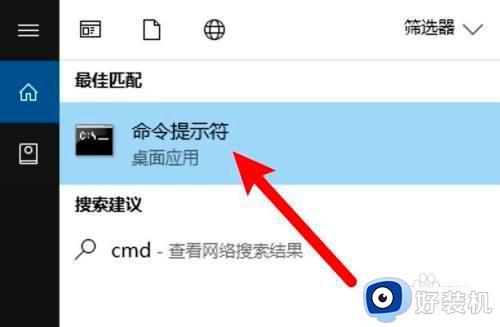
2、在窗口上输入ipconfig,按下回车执行。
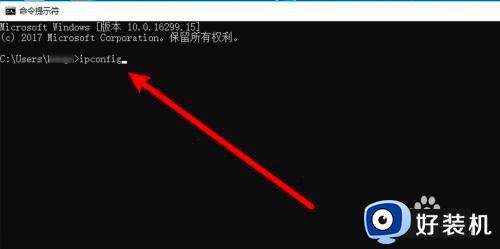
3、从返回的结果里即可查出电脑ip地址。
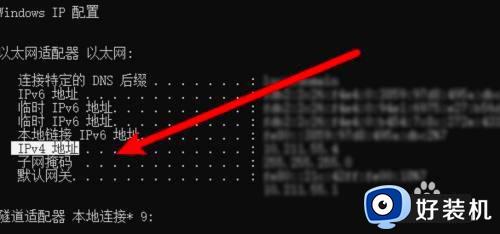
方法二、mac电脑查ip地址
1、打开启动台,搜索打开终端。
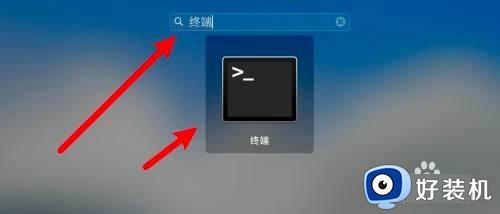
2、在终端窗口输入ifconfig命令,按回车执行。
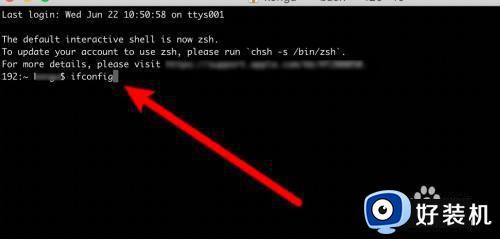
3、从返回结果里找到en0选项,里面的inet信息就是ip地址了。
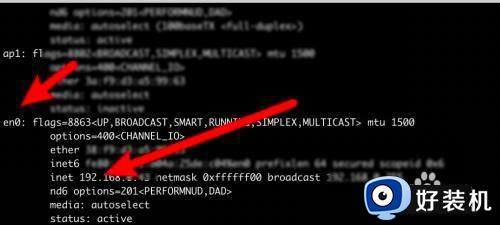
方法三:查公网ip地址
打开任意浏览器,在搜索栏中输入“IP”关键词,点击搜索。就能看您的电脑IP地址了。
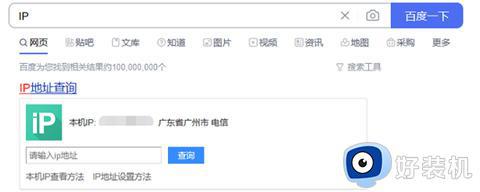
以上就是小编跟大家介绍的关于电脑查ip地址怎么查的操作步骤,如果需要在电脑上查ip地址,就可以通过上面的方法来操作,希望对大家有帮助。
电脑查ip地址怎么查 电脑查ip地址的命令是什么相关教程
- cmd查看ip地址的命令是什么 电脑cmd查看ip地址的步骤
- 查询电脑ip的cmd命令是什么 cmd看自己电脑的ip怎么操作
- 电脑查看ip地址方法 电脑如何查看ip地址
- 电脑ip怎么查 电脑ip地址在哪里看
- 怎么查台式电脑ip地址 台式电脑iP地址查询方法
- 电脑如何查看本机ip地址 怎样查看电脑ip地址
- 电脑上的ip地址怎么查看 如何查电脑ip地址
- window查看ip地址的方法 windows如何查看ip地址
- 我的ip地址怎么查询 如何查找自己ip地址
- 如何查看windows的ip地址 查看windows系统ip地址多种方法
- 电脑无法播放mp4视频怎么办 电脑播放不了mp4格式视频如何解决
- 电脑文件如何彻底删除干净 电脑怎样彻底删除文件
- 电脑文件如何传到手机上面 怎么将电脑上的文件传到手机
- 电脑嗡嗡响声音很大怎么办 音箱电流声怎么消除嗡嗡声
- 电脑我的世界怎么下载?我的世界电脑版下载教程
- 电脑无法打开网页但是网络能用怎么回事 电脑有网但是打不开网页如何解决
电脑常见问题推荐
- 1 b660支持多少内存频率 b660主板支持内存频率多少
- 2 alt+tab不能直接切换怎么办 Alt+Tab不能正常切换窗口如何解决
- 3 vep格式用什么播放器 vep格式视频文件用什么软件打开
- 4 cad2022安装激活教程 cad2022如何安装并激活
- 5 电脑蓝屏无法正常启动怎么恢复?电脑蓝屏不能正常启动如何解决
- 6 nvidia geforce exerience出错怎么办 英伟达geforce experience错误代码如何解决
- 7 电脑为什么会自动安装一些垃圾软件 如何防止电脑自动安装流氓软件
- 8 creo3.0安装教程 creo3.0如何安装
- 9 cad左键选择不是矩形怎么办 CAD选择框不是矩形的解决方法
- 10 spooler服务自动关闭怎么办 Print Spooler服务总是自动停止如何处理
